Давно хотел перенести собственный KMS сервис (Key Management Service) с Windows где обычно его использовал, на Ubuntu-составляющую, стараюсь все сервисы делать на этой системе (как для работы, так и для домашних проектов). Если на Windows поднимается KMS сервис, то он требует, как показала практика действующие лицензионные ключи, а вот если использовать проект vlmcsd, то он для работы не требует наличия купленных KMS-ключей и большим плюсом то что не связывается с Microsoft. Да прямо супер. Т.к. заметка будет все же в моем закрытом разделе, но напоминаю, что нелицензированное ПО нельзя использовать в продуктиве, только посмотреть, а уже потом приобрести дабы не нарушать закон. Все ниже указанное есть мой практический опыт.
Ранее я разворачивал и практически использовал, но поднимал KMS сервис на Windows, для ознакомления заметки:
Как развернуть KMS сервис на Windows Server 2008 R2Ручная активация Windows и Office через KMS сервисИспользуем KMS сервис в домене для Windows & OfficeЗаменяем имя компьютера KMS на рабочей станции
Предварительные действия:
На тестовом сервере поднята виртуальная машина (CPU=2,SSD=50,RAM=2)Установлена операционная система Ubuntu 22.04 Server
Шаг №1: Подключаюсь по SSH к системе Ubuntu 22.04 Server и выполняю обновление установленных пакетов:
ekzorchik@srv-us2204a:~$ sudo rm -Rf /var/lib/apt/lists ekzorchik@srv-us2204a:~$ cat /etc/update-manager/release-upgrades | grep Prompt Prompt=lts ekzorchik@srv-us2204a:~$ sudo sed -i '/Prompt/s/lts/never/' /etc/update-manager/release-upgrades ekzorchik@srv-us2204a:~$ cat /etc/update-manager/release-upgrades | grep Prompt Prompt=never ekzorchik@srv-us2204a:~$ sudo apt-get update && sudo apt-get upgrade -y && sudo apt dist-upgrade -y ekzorchik@srv-us2204a:~$ sudo reboot ekzorchik@srv-us2204a:~$ uname -a && lsb_release -a Linux srv-us2204a 5.15.0-72-generic #79-Ubuntu SMP Wed Apr 19 08:22:18 UTC 2023 x86_64 x86_64 x86_64 GNU/Linux No LSB modules are available. Distributor ID: Ubuntu Description: Ubuntu 22.04.2 LTS Release: 22.04 Codename: jammy ekzorchik@srv-us2204a:~$
Шаг №2: Устанавливаю служебные пакеты, требуемые для сборки deb—пакета vlmcsd из его исходных кодов:
ekzorchik@srv-us2204a:~$ sudo apt install git build-essential debhelper net-tools -y
Шаг №3: Создаю каталог куда скачаю файлы проекта:
ekzorchik@srv-us2204a:~$ mkdir ~/vlmcsd-build ekzorchik@srv-us2204a:~$ cd ~/vlmcsd-build/ ekzorchik@srv-us2204a:~/vlmcsd-build$
Шаг №4: Скачиваю в созданный каталог файлы проекта vlmcsd:
ekzorchik@srv-us2204a:~/vlmcsd-build$ git clone https://github.com/Wind4/vlmcsd Cloning into 'vlmcsd'... remote: Enumerating objects: 1626, done. remote: Counting objects: 100% (12/12), done. remote: Compressing objects: 100% (10/10), done. remote: Total 1626 (delta 2), reused 12 (delta 2), pack-reused 1614 Receiving objects: 100% (1626/1626), 12.31 MiB | 5.08 MiB/s, done. Resolving deltas: 100% (847/847), done. ekzorchik@srv-us2204a:~/vlmcsd-build$
Шаг №5: Собираю пакет установки из исходников под текущую систему:
ekzorchik@srv-us2204a:~/vlmcsd-build$ cd vlmcsd/ ekzorchik@srv-us2204a:~/vlmcsd-build/vlmcsd$ git submodule update --init debian Submodule 'debian' (https://github.com/Wind4/vlmcsd-debian.git) registered for path 'debian' Cloning into '/home/ekzorchik/vlmcsd-build/vlmcsd/debian'... Submodule path 'debian': checked out '96200e41ef8b25388b2fa0f78c29133424b2c425' ekzorchik@srv-us2204a:~/vlmcsd-build/vlmcsd$ ekzorchik@srv-us2204a:~/vlmcsd-build/vlmcsd$ dpkg-buildpackage -rfakeroot -D -us -uc ekzorchik@srv-us2204a:~/vlmcsd-build/vlmcsd$ cd ~ ekzorchik@srv-us2204a:~$ ls -la ~/vlmcsd-build/ total 280 drwxrwxr-x 3 ekzorchik ekzorchik 4096 May 17 08:09 . drwxr-x--- 7 ekzorchik ekzorchik 4096 May 17 08:01 .. drwxrwxr-x 11 ekzorchik ekzorchik 4096 May 17 08:09 vlmcsd -rw-rw-r-- 1 ekzorchik ekzorchik 5950 May 17 08:09 vlmcsd_1113_amd64.buildinfo -rw-rw-r-- 1 ekzorchik ekzorchik 1367 May 17 08:09 vlmcsd_1113_amd64.changes -rw-r--r-- 1 ekzorchik ekzorchik 85890 May 17 08:09 vlmcsd_1113_amd64.deb -rw-rw-r-- 1 ekzorchik ekzorchik 534 May 17 08:09 vlmcsd_1113.dsc -rw-rw-r-- 1 ekzorchik ekzorchik 168796 May 17 08:09 vlmcsd_1113.tar.xz ekzorchik@srv-us2204a:~$
Шаг №6: Устанавливаю собранный пакет под текущую систему Ubuntu 22.04 LTS Server:
ekzorchik@srv-us2204a:~$ sudo dpkg -i ~/vlmcsd-build/vlmcsd_1113_amd64.deb [sudo] password for ekzorchik: Selecting previously unselected package vlmcsd. (Reading database ... 116217 files and directories currently installed.) Preparing to unpack .../vlmcsd_1113_amd64.deb ... Unpacking vlmcsd (1113) ... Setting up vlmcsd (1113) ... Created symlink /etc/systemd/system/multi-user.target.wants/vlmcsd.service → /lib/systemd/system/vlmcsd.service. Processing triggers for man-db (2.10.2-1) ... ekzorchik@srv-us2204a:~$
Шаг №7: Производим настройку сервиса vlmcsd:
ekzorchik@srv-us2204a:~$ sudo nano /etc/vlmcsd/vlmcsd.ini
Listen = 0.0.0.0:1688
LogFile = /var/log/vlmcsd/vlmcsd.log
ekzorchik@srv-us2204a:~$ sudo mkdir /var/log/vlmcsd
ekzorchik@srv-us2204a:~$ sudo useradd -s /usr/sbin/nologin -r -M vlmcsd
ekzorchik@srv-us2204a:~$ sudo chown -R vlmcsd:vlmcsd /var/log/vlmcsd/
ekzorchik@srv-us2204a:~$
ekzorchik@srv-us2204a:~$ sudo nano /lib/systemd/system/vlmcsd.service
[Unit]
Description=Vlmcsd (KMS Emulator in C)
After=network.target
[Service]
Type=simple
#User=nobody
User=vlmcsd
#Group=nogroup
Group=vlmcsd
ExecStart=/usr/bin/vlmcsd -i /etc/vlmcsd/vlmcsd.ini -D
[Install]
WantedBy=multi-user.target
ekzorchik@srv-us2204a:~$ sudo systemctl daemon-reload
ekzorchik@srv-us2204a:~$ sudo systemctl restart vlmcsd.service && sudo systemctl status vlmcsd.service | head -n5
● vlmcsd.service - Vlmcsd (KMS Emulator in C)
Loaded: loaded (/lib/systemd/system/vlmcsd.service; enabled; vendor preset: enabled)
Active: active (running) since Wed 2023-05-17 08:18:13 MSK; 14ms ago
Main PID: 2753 (vlmcsd)
Tasks: 1 (limit: 4571)
ekzorchik@srv-us2204a:~$ sudo tail -f /var/log/vlmcsd/vlmcsd.log
2023-05-17 08:18:13: Read ini file /etc/vlmcsd/vlmcsd.ini
2023-05-17 08:18:13: Listening on 0.0.0.0:1688
2023-05-17 08:18:13: vlmcsd svn1113-3-g65228e5, built 2023-05-17 05:09:15 UTC started successfully
^C
ekzorchik@srv-us2204a:~$
ekzorchik@srv-us2204a:~$ sudo netstat -tulpn | grep :1688
tcp 0 0 0.0.0.0:1688 0.0.0.0:* LISTEN 2753/vlmcsd
ekzorchik@srv-us2204a:~$
ekzorchik@srv-us2204a:~$ ss -lnptu | grep 1688
tcp LISTEN 0 4096 0.0.0.0:1688 0.0.0.0:*
ekzorchik@srv-us2204a:~$
Шаг №8: Перед активацией через собственный KMS сервис операционная система Windows должна быть переведена в режим KMS клиента путем предварительной установки в систему публично доступного ключа Generic Volume License Key (GVLK). Публичные ключи для клиентский и серверных OS Windows можно узнать перейдя по ссылке "Key Management Services (KMS) client activation and product keys for Windows Server and Windows" (https://learn.microsoft.com/en-us/windows-server/get-started/kms-client-activation-keys)
Т.к. я доверяю только себе то стараюсь чтобы мои заметки не зависели от других ресурсов, а значит все что опубликовано в заметке на сайте Microsoft оформлю у себя здесь
| Operating system edition | KMS Client Product Key |
| Windows Server 2022 Datacenter | WX4NM-KYWYW-QJJR4-XV3QB-6VM33 |
| Windows Server 2022 Datacenter
Azure Edition |
NTBV8-9K7Q8-V27C6-M2BTV-KHMXV |
| Windows Server 2022 Standard | VDYBN-27WPP-V4HQT-9VMD4-VMK7H |
| Windows Server 2019 Datacenter | WMDGN-G9PQG-XVVXX-R3X43-63DFG |
| Windows Server 2019 Standard | N69G4-B89J2-4G8F4-WWYCC-J464C |
| Windows Server 2019 Essentials | WVDHN-86M7X-466P6-VHXV7-YY726 |
| Windows Server 2016 Datacenter | CB7KF-BWN84-R7R2Y-793K2-8XDDG |
| Windows Server 2016 Standard | WC2BQ-8NRM3-FDDYY-2BFGV-KHKQY |
| Windows Server 2016 Essentials | JCKRF-N37P4-C2D82-9YXRT-4M63B |
| Windows Server Datacenter (versions 20H2, 2004, 1909, 1903, and 1809) | 6NMRW-2C8FM-D24W7-TQWMY-CWH2D |
| Windows Server Standard (versions 20H2, 2004, 1909, 1903, and 1809) | N2KJX-J94YW-TQVFB-DG9YT-724CC |
| Windows 11 Pro / Windows 10 Pro | W269N-WFGWX-YVC9B-4J6C9-T83GX |
| Windows 11 Pro N / Windows 10 Pro N | MH37W-N47XK-V7XM9-C7227-GCQG9 |
| Windows 11 Pro for Workstations
Windows 10 Pro for Workstations |
NRG8B-VKK3Q-CXVCJ-9G2XF-6Q84J |
| Windows 11 Pro for Workstations N
Windows 10 Pro for Workstations N |
9FNHH-K3HBT-3W4TD-6383H-6XYWF |
| Windows 11 Pro Education
Windows 10 Pro Education |
6TP4R-GNPTD-KYYHQ-7B7DP-J447Y |
| Windows 11 Pro Education N
Windows 10 Pro Education N |
YVWGF-BXNMC-HTQYQ-CPQ99-66QFC |
| Windows 11 Education
Windows 10 Education |
NW6C2-QMPVW-D7KKK-3GKT6-VCFB2 |
| Windows 11 Education N
Windows 10 Education N |
2WH4N-8QGBV-H22JP-CT43Q-MDWWJ |
| Windows 11 Enterprise
Windows 10 Enterprise |
NPPR9-FWDCX-D2C8J-H872K-2YT43 |
| Windows 11 Enterprise N
Windows 10 Enterprise N |
DPH2V-TTNVB-4X9Q3-TJR4H-KHJW4 |
| Windows 11 Enterprise G
Windows 10 Enterprise G |
YYVX9-NTFWV-6MDM3-9PT4T-4M68B |
| Windows 11 Enterprise G N
Windows 10 Enterprise G N |
44RPN-FTY23-9VTTB-MP9BX-T84FV |
| Windows 10 Enterprise LTSC 2021
Windows 10 Enterprise LTSC 2019 |
M7XTQ-FN8P6-TTKYV-9D4CC-J462D |
| Windows 10 Enterprise N LTSC 2021
Windows 10 Enterprise N LTSC 2019 |
92NFX-8DJQP-P6BBQ-THF9C-7CG2H |
| Windows 10 Enterprise LTSB 2016 | DCPHK-NFMTC-H88MJ-PFHPY-QJ4BJ |
| Windows 10 Enterprise N LTSB 2016 | QFFDN-GRT3P-VKWWX-X7T3R-8B639 |
| Windows 10 Enterprise 2015 LTSB | WNMTR-4C88C-JK8YV-HQ7T2-76DF9 |
| Windows 10 Enterprise 2015 LTSB N | 2F77B-TNFGY-69QQF-B8YKP-D69TJ |
| Windows Server Datacenter (Version 1803) | 2HXDN-KRXHB-GPYC7-YCKFJ-7FVDG |
| Windows Server Standard (Version 1803) | PTXN8-JFHJM-4WC78-MPCBR-9W4KR |
| Windows Server Datacenter (Version 1709) | 6Y6KB-N82V8-D8CQV-23MJW-BWTG6 |
| Windows Server Standard (Version 1709) | DPCNP-XQFKJ-BJF7R-FRC8D-GF6G4 |
| Windows Server 2012 R2 Standard | D2N9P-3P6X9-2R39C-7RTCD-MDVJX |
| Windows Server 2012 R2 Datacenter | W3GGN-FT8W3-Y4M27-J84CP-Q3VJ9 |
| Windows Server 2012 R2 Essentials | KNC87-3J2TX-XB4WP-VCPJV-M4FWM |
| Windows Server 2012 | BN3D2-R7TKB-3YPBD-8DRP2-27GG4 |
| Windows Server 2012 N | 8N2M2-HWPGY-7PGT9-HGDD8-GVGGY |
| Windows Server 2012 Single Language | 2WN2H-YGCQR-KFX6K-CD6TF-84YXQ |
| Windows Server 2012 Country Specific | 4K36P-JN4VD-GDC6V-KDT89-DYFKP |
| Windows Server 2012 Standard | XC9B7-NBPP2-83J2H-RHMBY-92BT4 |
| Windows Server 2012 MultiPoint Standard | HM7DN-YVMH3-46JC3-XYTG7-CYQJJ |
| Windows Server 2012 MultiPoint Premium | XNH6W-2V9GX-RGJ4K-Y8X6F-QGJ2G |
| Windows Server 2012 Datacenter | 48HP8-DN98B-MYWDG-T2DCC-8W83P |
| Windows Server 2008 R2 Web | 6TPJF-RBVHG-WBW2R-86QPH-6RTM4 |
| Windows Server 2008 R2 HPC edition | TT8MH-CG224-D3D7Q-498W2-9QCTX |
| Windows Server 2008 R2 Standard | YC6KT-GKW9T-YTKYR-T4X34-R7VHC |
| Windows Server 2008 R2 Enterprise | 489J6-VHDMP-X63PK-3K798-CPX3Y |
| Windows Server 2008 R2 Datacenter | 74YFP-3QFB3-KQT8W-PMXWJ-7M648 |
| Windows Server 2008 R2 for Itanium-based Systems | GT63C-RJFQ3-4GMB6-BRFB9-CB83V |
| Windows Web Server 2008 | WYR28-R7TFJ-3X2YQ-YCY4H-M249D |
| Windows Server 2008 Standard | TM24T-X9RMF-VWXK6-X8JC9-BFGM2 |
| Windows Server 2008 Standard without Hyper-V | W7VD6-7JFBR-RX26B-YKQ3Y-6FFFJ |
| Windows Server 2008 Enterprise | YQGMW-MPWTJ-34KDK-48M3W-X4Q6V |
| Windows Server 2008 Enterprise without Hyper-V | 39BXF-X8Q23-P2WWT-38T2F-G3FPG |
| Windows Server 2008 HPC | RCTX3-KWVHP-BR6TB-RB6DM-6X7HP |
| Windows Server 2008 Datacenter | 7M67G-PC374-GR742-YH8V4-TCBY3 |
| Windows Server 2008 Datacenter without Hyper-V | 22XQ2-VRXRG-P8D42-K34TD-G3QQC |
| Windows Server 2008 for Itanium-Based Systems | 4DWFP-JF3DJ-B7DTH-78FJB-PDRHK |
| Windows 8 Pro | NG4HW-VH26C-733KW-K6F98-J8CK4 |
| Windows 8 Pro N | XCVCF-2NXM9-723PB-MHCB7-2RYQQ |
| Windows 8 Enterprise | 32JNW-9KQ84-P47T8-D8GGY-CWCK7 |
| Windows 8 Enterprise N | JMNMF-RHW7P-DMY6X-RF3DR-X2BQT |
| Windows 7 Professional | FJ82H-XT6CR-J8D7P-XQJJ2-GPDD4 |
| Windows 7 Professional N | MRPKT-YTG23-K7D7T-X2JMM-QY7MG |
| Windows 7 Professional E | W82YF-2Q76Y-63HXB-FGJG9-GF7QX |
| Windows 7 Enterprise | 33PXH-7Y6KF-2VJC9-XBBR8-HVTHH |
| Windows 7 Enterprise N | YDRBP-3D83W-TY26F-D46B2-XCKRJ |
| Windows 7 Enterprise E | C29WB-22CC8-VJ326-GHFJW-H9DH4 |
| Windows Vista Business | YFKBB-PQJJV-G996G-VWGXY-2V3X8 |
| Windows Vista Business N | HMBQG-8H2RH-C77VX-27R82-VMQBT |
| Windows Vista Enterprise | VKK3X-68KWM-X2YGT-QR4M6-4BWMV |
| Windows Vista Enterprise N | VTC42-BM838-43QHV-84HX6-XJXKV |
Шаг №9: Проверяю, возможно ли будет активировать Windows и что для этого нужно сделать. К примеру, у меня есть виртуальная машина с осью Windows 10 Pro установленная из дистрибутива SW_DVD9_Win_Pro_10_1903.1_64BIT_Russian_Pro_Ent_EDU_N_MLF_X22-14082.iso
Win набираю cmd и после через правый клик мышью на "Командная строка" выбираю "Запуск от имени администратора"
C:\Windows\system32>ver Microsoft Windows [Version 10.0.18362.356] C:\Windows\system32>
для данной системы Windows подходит ключ GVLK Windows 10 Pro Education, т.е.:
Windows 11 Pro Education 6TP4R-GNPTD-KYYHQ-7B7DP-J447YWindows 10 Pro Education 6TP4R-GNPTD-KYYHQ-7B7DP-J447Y
C:\Windows\system32>slmgr.vbs -ipk 6TP4R-GNPTD-KYYHQ-7B7DP-J447Y
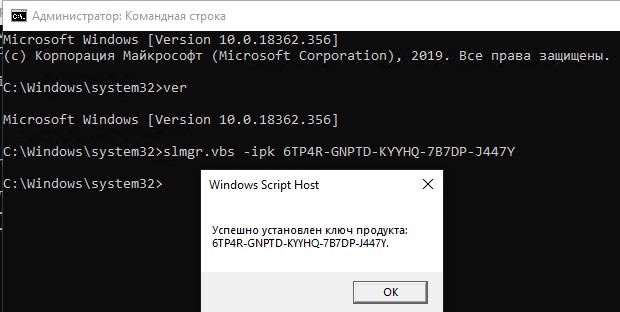
Прописываю адрес KMS—сервиса, т.е. адрес Ubuntu 22.04 LTS Server системы где шагами выше развернул vlmcsd:
C:\Windows\system32>slmgr.vbs -skms 172.33.33.113

и посылаю запрос на активацию к собственному KMS сервису, развернутому в этой заметке выше c Windows системы:
C:\Windows\system32>slmgr.vbs -ato
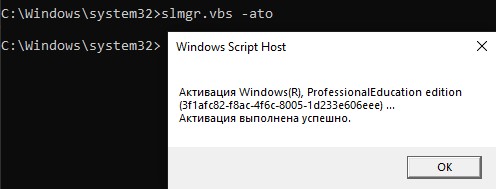
Смотрю лог работы сервиса KMS на Ubuntu 22.04 Server:
2023-05-17 13:13:37: IPv4 connection accepted: 172.33.33.107:50075. 2023-05-17 13:13:37: KMS v6.0 request from EKZORCH-TKGEQLG for 3f1afc82-f8ac-4f6c-8005-1d233e606eee 2023-05-17 13:13:37: Sending ePID (randomized at program start): 03612-00206-564-916536-03-1032-14393.0000-2242022 2023-05-17 13:14:08: IPv4 connection closed: 172.33.33.107:50075.
по логу вижу, что запрос на активацию Windows успешно обработан.
проверяю на Windows что активация выполнена и на какой срок:
C:\Windows\system32>cscript slmgr.vbs -dli
Сервер сценариев Windows (Microsoft ®) версия 5.812
Copyright (C) Корпорация Майкрософт 1996-2006, все права защищены.
Имя: Windows(R), ProfessionalEducation edition
Описание: Windows(R) Operating System, VOLUME_KMSCLIENT channel
Частичный ключ продукта: J447Y
Состояние лицензии: имеет лицензию
Срок активации корпоративных лицензий истечет через 259196 мин (180 дн.)
Настроенный тип активации: все
Сведения о последней активации:
Сведения о клиенте службы управления ключами
Идентификатор клиентского компьютера (CMID): 864bfb47-dd19-41e4-8958-97bf4ff22c45
Зарегистрированное имя компьютера KMS: 172.33.33.113:1688
IP-адрес компьютера KMS: 172.33.33.113
Расширенный PID компьютера KMS: 03612-00206-564-916536-03-1032-14393.0000-2242022
Интервал активации (в мин.): 120
Интервал обновления (в мин.): 10080
Кэширование узла KMS включено
из вывода выше видно, какой KMS сервис прописан и на какой срок текущая система Windows 10 Pro активирована, т.е. на дефолтные 180 дней, через данный промежуток времени снова самой системой будет запрос и период активации перепродлится.
На заметку: Чтобы прописывать KMS сервис в Windows можно запускать slmgr.vbs не просто его указывая, а через cscript slmgr.vbs так не будет появление/открытие окна, в следствии чего можно задействовать самописный скрипт.
Шаг №10: Официальные ключи GVLK для Office 2016/2019/2021 можно найти по ссылке: "GVLKs for KMS and Active Directory-based activation of Office, Project, and Visio - Deploy Office". (https://learn.microsoft.com/en-us/DeployOffice/vlactivation/gvlks?redirectedfrom=MSDN)
| Product | GVLK |
| Office LTSC Professional Plus 2021 | FXYTK-NJJ8C-GB6DW-3DYQT-6F7TH |
| Office LTSC Standard 2021 | KDX7X-BNVR8-TXXGX-4Q7Y8-78VT3 |
| Project Professional 2021 | FTNWT-C6WBT-8HMGF-K9PRX-QV9H8 |
| Project Standard 2021 | J2JDC-NJCYY-9RGQ4-YXWMH-T3D4T |
| Visio LTSC Professional 2021 | KNH8D-FGHT4-T8RK3-CTDYJ-K2HT4 |
| Visio LTSC Standard 2021 | MJVNY-BYWPY-CWV6J-2RKRT-4M8QG |
| Access LTSC 2021 | WM8YG-YNGDD-4JHDC-PG3F4-FC4T4 |
| Excel LTSC 2021 | NWG3X-87C9K-TC7YY-BC2G7-G6RVC |
| Outlook LTSC 2021 | C9FM6-3N72F-HFJXB-TM3V9-T86R9 |
| PowerPoint LTSC 2021 | TY7XF-NFRBR-KJ44C-G83KF-GX27K |
| Publisher LTSC 2021 | 2MW9D-N4BXM-9VBPG-Q7W6M-KFBGQ |
| Skype for Business LTSC 2021 | HWCXN-K3WBT-WJBKY-R8BD9-XK29P |
| Word LTSC 2021 | TN8H9-M34D3-Y64V9-TR72V-X79KV |
| Office Professional Plus 2019 | NMMKJ-6RK4F-KMJVX-8D9MJ-6MWKP |
| Office Standard 2019 | 6NWWJ-YQWMR-QKGCB-6TMB3-9D9HK |
| Project Professional 2019 | B4NPR-3FKK7-T2MBV-FRQ4W-PKD2B |
| Project Standard 2019 | C4F7P-NCP8C-6CQPT-MQHV9-JXD2M |
| Visio Professional 2019 | 9BGNQ-K37YR-RQHF2-38RQ3-7VCBB |
| Visio Standard 2019 | 7TQNQ-K3YQQ-3PFH7-CCPPM-X4VQ2 |
| Access 2019 | 9N9PT-27V4Y-VJ2PD-YXFMF-YTFQT |
| Excel 2019 | TMJWT-YYNMB-3BKTF-644FC-RVXBD |
| Outlook 2019 | 7HD7K-N4PVK-BHBCQ-YWQRW-XW4VK |
| PowerPoint 2019 | RRNCX-C64HY-W2MM7-MCH9G-TJHMQ |
| Publisher 2019 | G2KWX-3NW6P-PY93R-JXK2T-C9Y9V |
| Skype for Business 2019 | NCJ33-JHBBY-HTK98-MYCV8-HMKHJ |
| Word 2019 | PBX3G-NWMT6-Q7XBW-PYJGG-WXD33 |
| Office Professional Plus 2016 | XQNVK-8JYDB-WJ9W3-YJ8YR-WFG99 |
| Office Standard 2016 | JNRGM-WHDWX-FJJG3-K47QV-DRTFM |
| Project Professional 2016 | YG9NW-3K39V-2T3HJ-93F3Q-G83KT |
| Project Standard 2016 | GNFHQ-F6YQM-KQDGJ-327XX-KQBVC |
| Visio Professional 2016 | PD3PC-RHNGV-FXJ29-8JK7D-RJRJK |
| Visio Standard 2016 | 7WHWN-4T7MP-G96JF-G33KR-W8GF4 |
| Access 2016 | GNH9Y-D2J4T-FJHGG-QRVH7-QPFDW |
| Excel 2016 | 9C2PK-NWTVB-JMPW8-BFT28-7FTBF |
| OneNote 2016 | DR92N-9HTF2-97XKM-XW2WJ-XW3J6 |
| Outlook 2016 | R69KK-NTPKF-7M3Q4-QYBHW-6MT9B |
| PowerPoint 2016 | J7MQP-HNJ4Y-WJ7YM-PFYGF-BY6C6 |
| Publisher 2016 | F47MM-N3XJP-TQXJ9-BP99D-8K837 |
| Skype for Business 2016 | 869NQ-FJ69K-466HW-QYCP2-DDBV6 |
| Word 2016 | WXY84-JN2Q9-RBCCQ-3Q3J3-3PFJ6 |
Шаг №11: Если установлен пакет Microsoft Office 2016 из образа: SW_DVD5_Office_Professional_Plus_2016_64Bit_Russian_MLF_X20-42453.iso
то для его активации порядок действий следующий:
C:\Windows\system32>cd /d "c:\Program Files\Microsoft Office\Office16" c:\Program Files\Microsoft Office\Office16>cscript OSPP.VBS /sethst:172.33.33.113 Сервер сценариев Windows (Microsoft ®) версия 5.812 Copyright (C) Корпорация Майкрософт 1996-2006, все права защищены. ---Processing-------------------------- --------------------------------------- Successfully applied setting. --------------------------------------- ---Exiting----------------------------- c:\Program Files\Microsoft Office\Office16> c:\Program Files\Microsoft Office\Office16>cscript OSPP.VBS /act Сервер сценариев Windows (Microsoft ®) версия 5.812 Copyright (C) Корпорация Майкрософт 1996-2006, все права защищены. ---Processing-------------------------- --------------------------------------- Installed product key detected - attempting to activate the following product: SKU ID: d450596f-894d-49e0-966a-fd39ed4c4c64 LICENSE NAME: Office 16, Office16ProPlusVL_KMS_Client edition LICENSE DESCRIPTION: Office 16, VOLUME_KMSCLIENT channel Last 5 characters of installed product key: WFG99 <Product activation successful> --------------------------------------- --------------------------------------- ---Exiting----------------------------- c:\Program Files\Microsoft Office\Office16>
Проверяю, действительно ли пакет Microsoft Office 2016 активировался через KMS на Ubuntu 22.04 Server:
c:\Program Files\Microsoft Office\Office16>cscript OSPP.VBS /dstatusall
Сервер сценариев Windows (Microsoft ®) версия 5.812
Copyright (C) Корпорация Майкрософт 1996-2006, все права защищены.
---Processing--------------------------
---------------------------------------
SKU ID: c47456e3-265d-47b6-8ca0-c30abbd0ca36
LICENSE NAME: Office 16, Office16ProPlusVL_MAK edition
LICENSE DESCRIPTION: Office 16, RETAIL(MAK) channel
LICENSE STATUS: ---UNLICENSED---
ERROR CODE: 0xC004F014
ERROR DESCRIPTION: The Software Licensing Service reported that the product key is not available.
---------------------------------------
SKU ID: d450596f-894d-49e0-966a-fd39ed4c4c64
LICENSE NAME: Office 16, Office16ProPlusVL_KMS_Client edition
LICENSE DESCRIPTION: Office 16, VOLUME_KMSCLIENT channel
LICENSE STATUS: ---LICENSED---
ERROR CODE: 0x4004F040 (for information purposes only as the status is licensed)
ERROR DESCRIPTION: The Software Licensing Service reported that the product was activated but the owner should verify the Product Use Rights.
REMAINING GRACE: 180 days (259200 minute(s) before expiring)
Last 5 characters of installed product key: WFG99
Activation Type Configuration: ALL
DNS auto-discovery: KMS name not available
KMS machine registry override defined: 172.33.33.113:1688
Activation Interval: 120 minutes
Renewal Interval: 10080 minutes
KMS host caching: Enabled
---------------------------------------
---------------------------------------
---Exiting-----------------------------
c:\Program Files\Microsoft Office\Office16>
вывод выше говорит, что также, как и Windows, пакет Microsoft Office связан с сервисом KMS и успешно активирован.
Если запустить к примеру приложение Microsoft Word - Файл - Учетная запись — вижу надпись: "Продукт активирован"

Итого я получил в свое распоряжение сервис KMS который отвязан от серверов Microsoft и мои системы не связываются с ним, а лишь ограничены связкой с системой Ubuntu 22.04 Server. Т.е. все в рамках локальной сети.
На этом заметка завершена, с уважением автор блога Олло Александр aka ekzorchik.